你想把你的WordPress网站变成一个社交网络吗?
一个WordPress社交网络允许用户注册,相互联系,发布消息等等。这些功能可以创造一种社区意识,将一次性访问者转变为忠诚的长期用户。
在这篇文章中,我们将向你展示如何把你的WordPress网站变成一个社交网络。
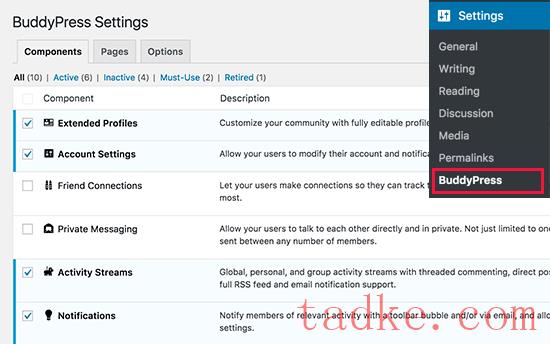
设置页面分为不同的选项卡。第一个选项卡是‘Components,’显示所有BuddyPress组件,目前在您的网站上是活跃的。
默认组件应该可以很好地用于大多数网站和WordPress博客。但是,您可以通过单击其复选框激活或停用任何组件。
如果您对默认组件做了任何更改,那么不要忘记点击’Save Settings’来存储您的更改。
接下来,切换到‘Options’选项卡。
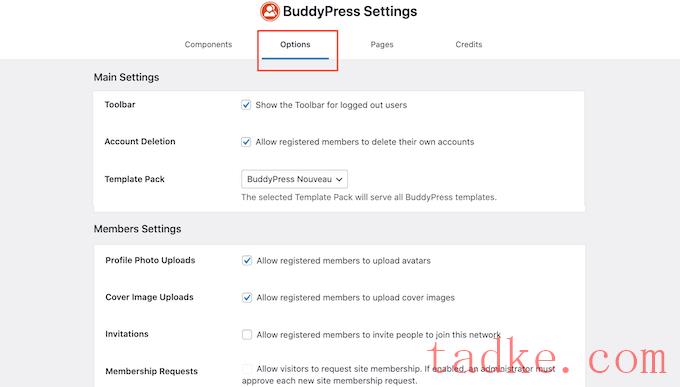
这些都是你可以在BuddyPress中打开和关闭的不同设置。例如,您可以允许用户设置自定义头像,邀请其他人加入网络等等。
默认设置将适用于大多数网站,但您可以查看它们并进行任何更改。
当你对这些设置满意时,点击‘pages&# 8217;选项卡。
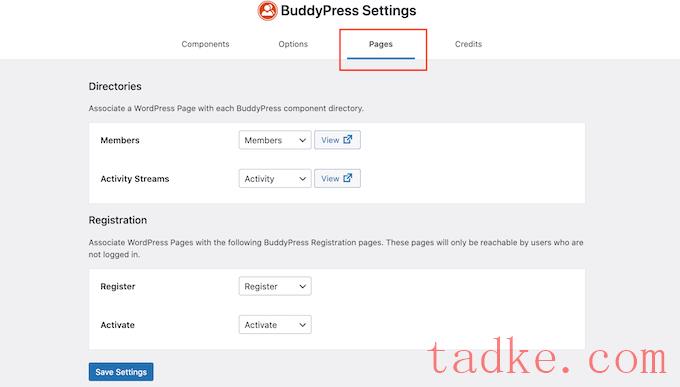
这里你可以把一个页面链接到每个活动的组件,这样BuddyPress就知道在那个特定的页面上显示它的内容和功能。
默认情况下,插件会自动创建一个会员页面,在那里它会显示所有的人谁是注册与您的网站。
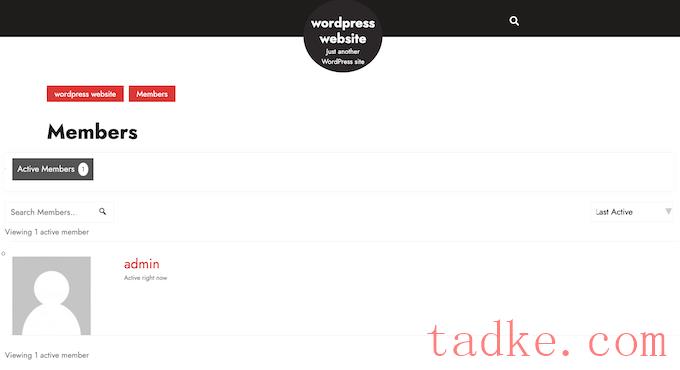
它还将创建一个Activity Streams页面,该页面显示BuddyPress组件中的所有活动。
这类似于像or这样的站点的主页提要。
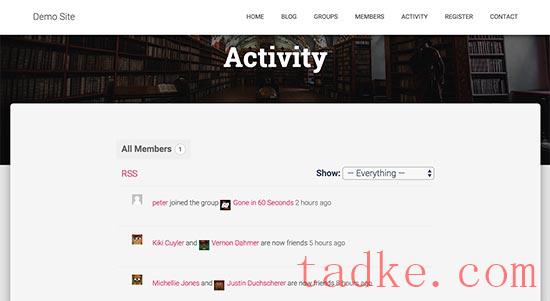
默认设置应该适用于大多数网站。但是,如果您想使用不同的页面,那么只需打开一个下拉菜单,然后从列表中选择该页面。
如果你没有在这个页面上看到注册和激活设置,那么你需要在你的WordPress站点上启用用户注册。
当您对BuddyPress的设置方式感到满意时,不要忘记点击’保存设置;’
在您的网站上显示BuddyPress页面
如果您现在访问您的网站,那么您将看不到任何新的社交功能。要改变这种情况,你需要将BuddyPress页面添加到你的WordPress导航菜单中。
直接进入Appearance»Menus页面。
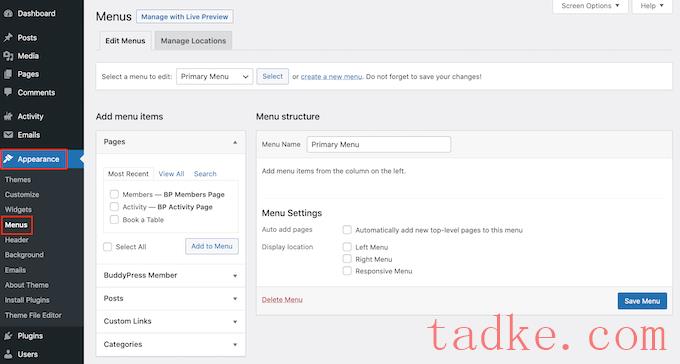
可以打开‘选择要编辑的菜单’然后选择要添加BuddyPress页面的菜单。这通常是主菜单,但你也可以使用任何你想要的菜单。然后,点击‘按钮。
在左侧菜单中,选中每个BuddyPress页面旁边的框,例如‘Groups’和强生& # 8216;成员# 8217;然后你可以点击‘添加到菜单’按钮。
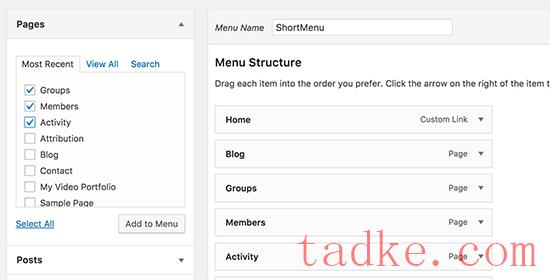
之后,你可以使用拖放来重新排列菜单中的页面。
当你对菜单设置满意时,点击‘保存菜单’按钮。完成后,您可以访问您的网站,看看更新后的菜单在行动。
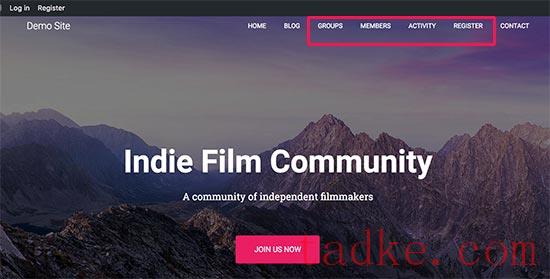
BuddyPress适用于所有最好的WordPress主题。它也有自己的模板,你可以使用,以防你的主题没有任何内置的BuddyPress模板。
如果您的主题不能很好地与BuddyPress一起工作,那么您可以查看我们为BuddyPress提供的最佳WordPress主题列表。
在BuddyPress中管理你的WordPress社交网络
建立一个在线社区需要花费大量的时间和精力。值得庆幸的是,有一些工具可以帮助您减少工作量,特别是在调节用户生成的内容和打击垃圾邮件时。
如果您已经安装了Akismet,那么BuddyPress将使用它来阻止垃圾邮件。然而,一些不需要的内容仍然可以通过。
这就是BuddyPress’内置工具。
查看这些工具,请转到WordPress仪表板中的Activity。在这里,您将看到访问者在您的网站上所做的所有操作。
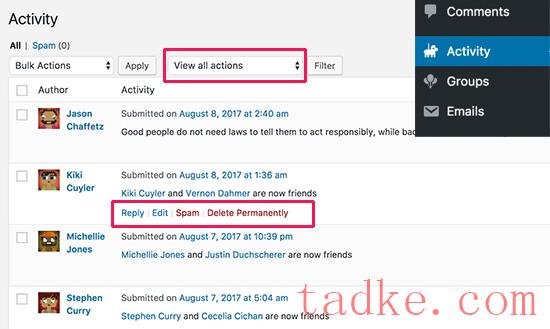
如果你发现一个可疑的或不需要的操作,那么你可以把它标记为垃圾邮件,或者删除它。
同样,你将可疑帐户标记为垃圾邮件,或者通过进入Users页面完全删除它们。在这里,只需将鼠标悬停在任何用户上,然后选择‘或者‘Spam.’
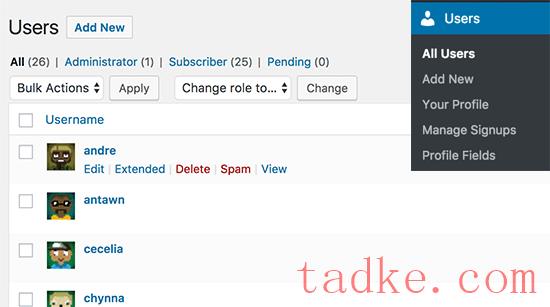
您也可以通过 users»manage registrups 来管理新用户。
在这里,您可以激活新用户,重新发送激活邮件,或删除用户帐户。
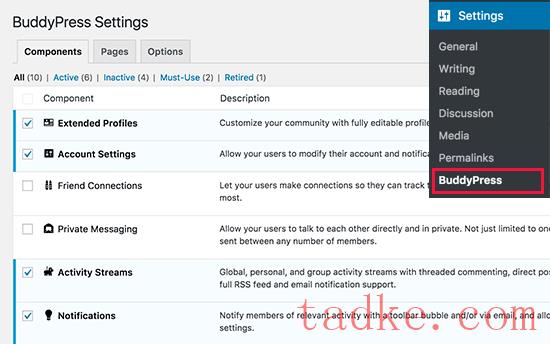
BuddyPress中创建和管理组
BuddyPress允许您和您的用户创建组,这些组在您的网站上充当子社区。每个组都有自己的成员和活动流。用户可以加入这些群组,邀请其他人,发布消息等等。
要创建一个新组,从左侧菜单中选择Groups,然后单击‘添加新’按钮。
提示:如果您没有看到Groups选项,请转到Settings » BuddyPress并激活‘User Groups’组件遵循上述相同的过程。
点击‘添加新’按钮,BuddyPress将带你到‘输入组名&描述# 8217;页面。
首先您需要输入组的名称和描述。之后,点击‘创建组并继续’按钮。
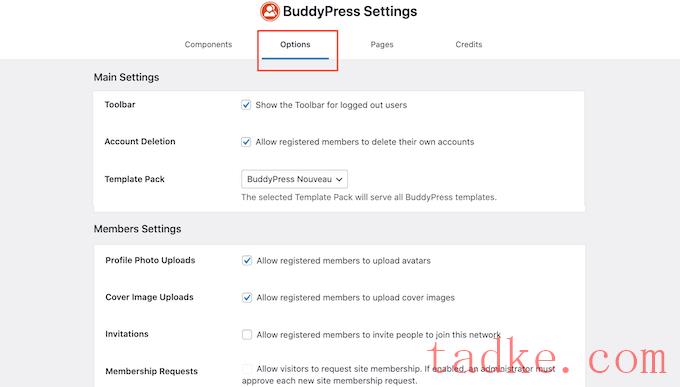
在下一页,您可以选择公开、私有和隐藏隐私设置。
任何人都可以加入公共群组并发帖。同时,在BuddyPress群组目录中出现了私有群组,但是用户必须发送加入请求。只有经过批准的用户才能看到组的内容。
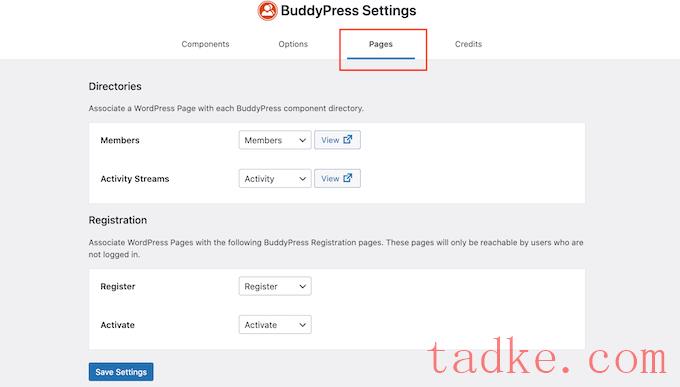
最后,隐藏组只对成员可见。这些组不会出现在BuddyPress组目录中,也不会出现在搜索结果中。
设置好隐私选项后,点击下一个’按钮继续。在这个屏幕上,您可以选择一张照片作为组的头像。
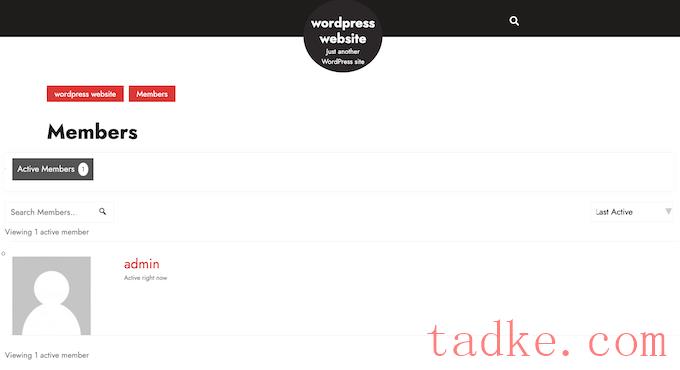
然后,为群组选择一张封面照片,点击‘下一张’按钮。
最后,您可能想要邀请一些人加入新组,这样它就不是完全空的。请注意,您只能邀请已添加为好友的用户。
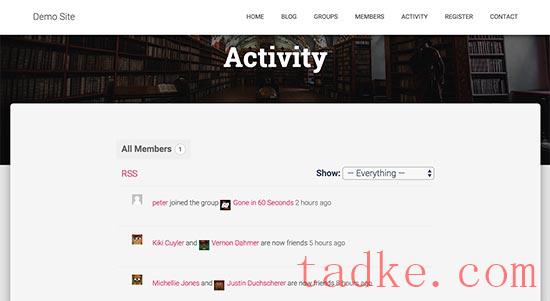
当你对组的设置满意时,点击’Finish’按钮继续创建组。
现在,用户可以简单地访问BuddyPress Groups页面,查看他们可以加入的所有不同社区。
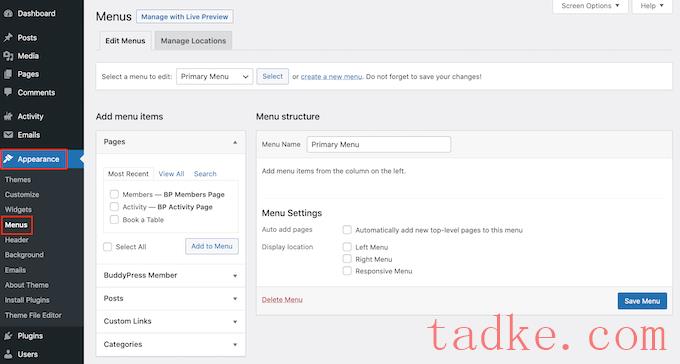
点击组名会显示一个页面,用户可以加入,发布更新和关注组活动。
专业提示:确保将Groups页面添加到WordPress导航菜单中,遵循上述相同的过程。
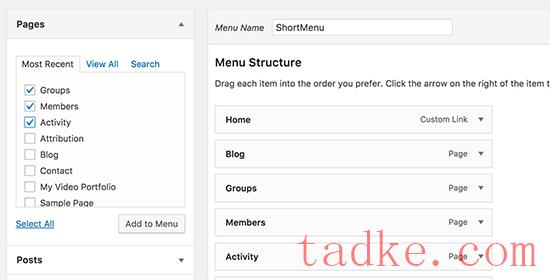
管理电子邮件通知
BuddyPress将自动通过电子邮件向用户发送有关其社交流中的新活动的信息。这可以鼓励人们访问你的网站,并且可以重新吸引那些对你的社交网站失去兴趣的会员。
话虽如此,修改电子邮件通知以更好地匹配您的网站的品牌和语气是一个好主意。
要查看所有默认的BuddyPress电子邮件,请从左侧菜单中选择电子邮件。在这个屏幕上,您将看到电子邮件标题和关于何时将每条消息发送给用户的一些信息。
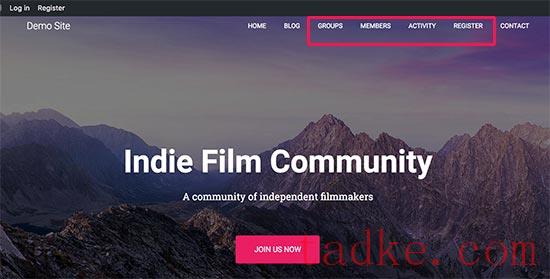
你可以修改任何默认的电子邮件,将鼠标悬停在它上面,然后选择‘Edit’当它出现时链接。
这将打开一个电子邮件编辑器,您可以在其中更改消息’文本和触发通知的操作。
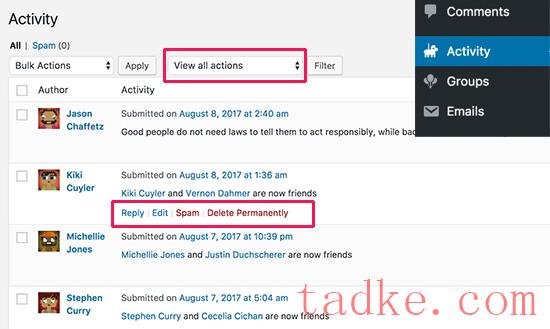
如果你想改变电子邮件的颜色,页眉和页脚区域,然后去电子邮件» 自定义页面。
这将打开一个可视化编辑器,您可以在其中更改电子邮件的外观,类似于使用WordPress theme Customizer编辑主题的方式。
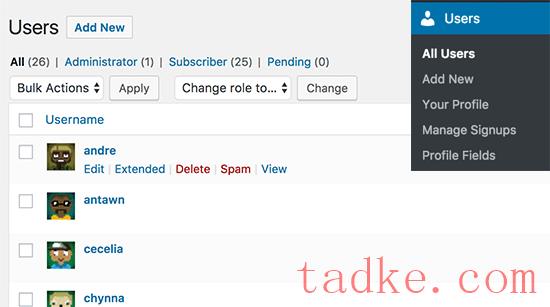
设置好这些邮件后,您需要确保它们进入用户的收件箱,而不是垃圾邮件文件夹。考虑到这一点,我们建议使用SMTP服务提供商来提高您的电子邮件投递率。
更多信息,请参阅我们的指南如何解决WordPress不发送电子邮件的问题。
我们希望这篇文章能帮助你使用BuddyPress把你的WordPress网站变成一个社交网络。你可能还想看看我们如何增加博客流量的最终步骤,或者看看我们的专家为WordPress挑选的最佳社交媒体插件。
和





























RSS